Privasi dan keamanan data semakin penting di era digital seperti saat ini. Salah satu langkah yang dapat diambil adalah dengan cara menghapus lokasi di Google secara teratur.
Hanya dengan mengetahui cara menghapus lokasi di Google satu ini, artinya Anda sudah menyadari akan pentingnya keamanan data pribadi.
Perlu Anda ketahui, ada beberapa metode yang akan GetFound bagikan di dalam artikel ini. Kami akan membahas secara detail tentang cara menghapus lokasi di Google untuk melindungi privasi dan keamanan informasi pribadi Anda.
Simak informasi selengkapnya di bawah ini!
Apa yang Dimaksud dengan Lokasi Google?
Fitur Lokasi Google memungkinkan platform Google Maps menyimpan informasi lokasi para penggunanya. Namun, ada risiko privasi yang bisa saja Anda terima di masa depan dengan penyimpanan informasi tersebut.
Kenapa Perlu Menghapus Lokasi di Google?
Menghapus riwayat lokasi di Google adalah langkah penting untuk mengurangi risiko keamanan dan privasi yang mungkin timbul tersebut. Oleh karena itu, menghapus data lokasi Anda di Google mungkin saja diperlukan sedini mungkin.
Cara Memelihara Data Lokasi Anda di Google
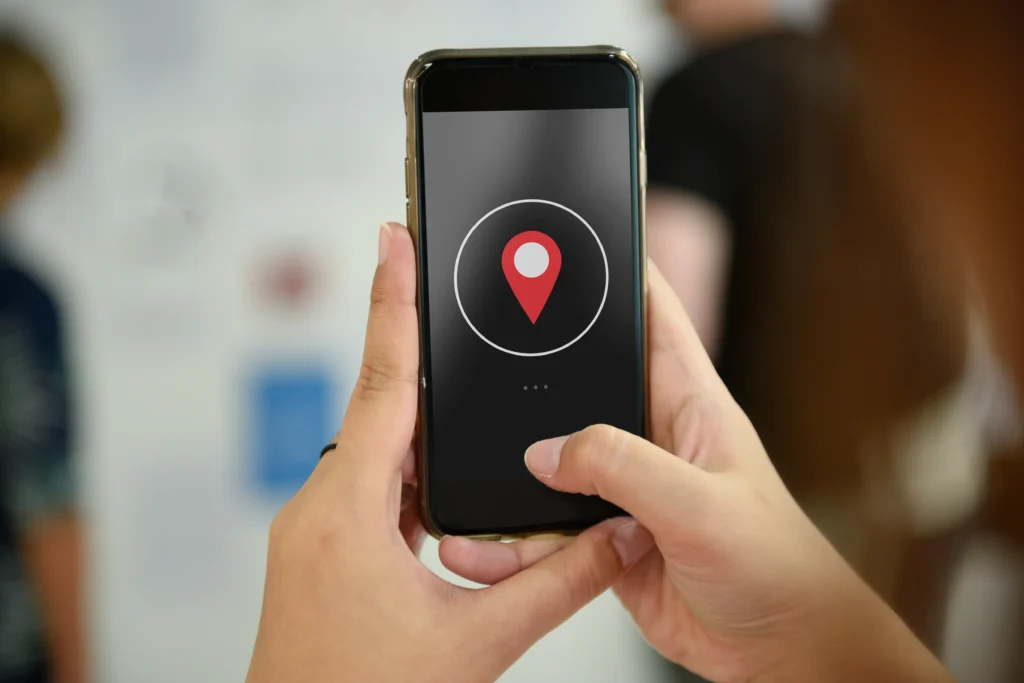
Dengan kecanggihan teknologi hari ini, keamanan data pribadi menjadi hal yang penting. Sebagai pemilik data, Anda bisa mengikuti beberapa cara di bawah ini untuk menjaga data Anda tetap aman dan tidak menimbulkan efek negatif di masa yang akan datang.
1. Menghapus Riwayat Lokasi di Google Lewat Perangkat Android dan iOS
Pada perangkat Android dan iOS, langkah-langkah cara menghapus lokasi di Google cukup sederhana. Anda cukup ikuti panduan langkah demi langkah untuk menghapus riwayat lokasi di bawah ini.
- Mulailah dengan membuka Aplikasi Google Maps pada perangkat ponsel atau tablet Anda dan lakukan proses log in.
- Setelah berhasil masuk, cari dan klik foto profil atau inisial Anda. Lanjutkan dengan memilih opsi Setelan, kemudian klik pada opsi Riwayat peta.
- Di kotak pencarian yang terletak di bagian atas, tap pada opsi lainnya, lalu pilih opsi hapus aktivitas menurut. Anda akan diberikan dua pilihan, yaitu untuk menghapus aktivitas berdasarkan tanggal tertentu atau menghapus seluruh Riwayat.
- Setelah memilih opsi yang diinginkan, klik tombol hapus untuk menyelesaikan proses penghapusan riwayat.
2. Mengatur Pengaturan Privasi Lokasi Google
Terdapat beberapa cara untuk mengatur privasi lokasi Anda di Google, seperti:
a. Mengaktifkan Verifikasi 2 Langkah
Jika Anda menggunakan Verifikasi 2 Langkah, yang juga dikenal sebagai autentikasi 2 langkah, Anda dapat menambahkan lapisan keamanan tambahan pada akun Anda jika sandi Anda diretas.
Setelah Anda mengaktifkan Verifikasi 2 Langkah, Anda dapat mengakses akun Anda kembali menggunakan salah satu dari opsi berikut:
- Menggunakan kata sandi
- Lewat ponsel Anda
Untuk mengaktifkan Verifikasi 2 Langkah, ikuti langkah-langkah berikut:
- Masuk ke akun Google Anda.
- Di bagian menu navigasi, pilih opsi Keamanan.
- Pada bagian “Cara login ke Google”, pilih Verifikasi 2 Langkah, lalu klik Mulai.
- Ikuti petunjuk yang muncul di layar untuk menyelesaikan proses pengaturan.
b. Mengaktifkan atau Menonaktifkan Cookie
Ketika Anda menggunakan suatu situs, aplikasi, dan layanan Google, beberapa kegiatan Anda akan tersimpan di dalam Akun Google Anda. Anda dapat menemukan dan menghapus aktivitas ini di bagian Aktivitas Saya, dan Anda dapat berhenti menyimpan sebagian besar kegiatan Anda kapan saja.
Untuk menghapus semua aktivitas tersebut, ikuti langkah-langkah berikut ini:
1. Buka myactivity.google.com di ponsel atau tablet Android Anda.
2. Di atas daftar aktivitas Anda, ketuk opsi Hapus.
3. Pilih Semua.
4. Klik Berikutnya, lalu pilih Hapus.
Jika Anda ingin menghapus item aktivitas secara individu, langkah-langkahnya sebagai berikut:
1. Buka myactivity.google.com di ponsel atau tablet Android Anda.
2. Gulir ke bawah untuk melihat daftar aktivitas Anda.
3. Cari item yang ingin Anda hapus, Anda bisa mencarinya berdasarkan tanggal atau menggunakan filter.
4. Pada item yang ingin Anda hapus, klik opsi Hapus.
3. Menggunakan Mode Penjelajahan Anonim
Mode Penjelajahan Anonim adalah cara untuk menjelajah internet secara pribadi tanpa menyimpan riwayat penelusuran, informasi formulir, atau riwayat situs web pada perangkat Anda.
Berikut ini langkah-langkah detail tentang cara menggunakan Mode Penjelajahan Anonim:
a. Buka Aplikasi Browser Favorit di Perangkat Anda
Mode penjelajahan anonim biasanya tersedia di sebagian besar browser populer, seperti Google Chrome, Mozilla Firefox, Safari, dan lainnya.
b. Temukan Opsi Mode Penjelajahan Anonim
Setelah membuka browser, cari opsi untuk membuka Mode Penjelajahan Anonim. Biasanya, Anda dapat menemukan opsi ini di menu browser atau melalui jendela baru yang terpisah.
c. Aktifkan Mode Penjelajahan Anonim
Ketika Anda menemukan opsi Mode Penjelajahan Anonim, klik atau ketuk opsi tersebut untuk mengaktifkannya.
Setiap browser memiliki cara yang sedikit berbeda untuk mengaktifkan mode ini, tetapi biasanya Anda akan melihat opsi seperti “New Incognito Window” (Jendela Incognito Baru) untuk Chrome, “New Private Window” (Jendela Pribadi Baru) untuk Firefox, atau “Private Browsing” (Penjelajahan Pribadi) untuk Safari.
d. Mulai Jelajah
Setelah Anda mengaktifkan Mode Penjelajahan Anonim, Anda akan melihat jendela baru yang terbuka tanpa menyimpan riwayat penelusuran atau informasi lainnya. Anda dapat mulai menjelajah internet seperti biasa dari jendela ini.
e. Gunakan dengan Bijak
Meskipun Mode Penjelajahan Anonim membantu melindungi privasi Anda secara online, penting untuk diingat bahwa hal ini tidak membuat Anda sepenuhnya anonim.
Beberapa aktivitas masih dapat terdeteksi, seperti oleh penyedia layanan internet Anda atau situs web yang Anda kunjungi. Selalu gunakan Mode Penjelajahan Anonim dengan bijak dan tambahkan langkah-langkah perlindungan privasi tambahan jika diperlukan.
Pentingnya Menjaga Keamanan dan Privasi Data
Kesadaran tentang pentingnya privasi dan keamanan data pribadi harus ditingkatkan, terutama di era digital yang semakin terhubung. Berikut beberapa alasan mengapa hal ini sangat diperlukan:
1. Perlindungan Identitas: Data pribadi dapat digunakan untuk pencurian identitas, yang dapat merugikan Anda secara finansial dan pribadi.
2. Keamanan Keuangan: Informasi keuangan sensitif, seperti nomor kartu kredit, perlu dijaga agar terhindar dari penipuan dan pencurian uang.
3. Privasi Pribadi: Setiap orang memiliki hak untuk menjaga privasi pribadi mereka, termasuk data pribadi seperti riwayat penelusuran internet atau pesan teks.
4. Kepentingan Bisnis: Menjaga keamanan data pelanggan dan informasi bisnis rahasia adalah kunci untuk mempertahankan kepercayaan pelanggan dan reputasi bisnis.
5. Kepatuhan Hukum: Kepatuhan terhadap regulasi perlindungan data diperlukan untuk menghindari konsekuensi hukum yang mungkin timbul akibat pelanggaran data.
Melindungi privasi dan keamanan data pribadi adalah tanggung jawab setiap individu. Dengan menghapus riwayat lokasi di Google dan mengikuti langkah-langkah lainnya, Anda dapat meningkatkan tingkat keamanan dan privasi secara keseluruhan. Jaga informasi pribadi Anda tetap aman dan waspada selama menggunakan intenet terutama jika Anda memiliki bisnis yang menggunakan perangkat sama.
Apabila Anda memiliki pertanyaan terkait cara meningkatkan perlindungan dan visibilitas bisnis Anda di Google, konsultasikan dengan tim ahli digital marketing GetFound sekarang. Gratis!
Follow media sosial kami di Instagram, LinkedIn, dan Website untuk tips SEO bermanfaat lainnya!





